iPhoneのバッテリー寿命は「最大容量の80%」が目安とされています。この数値を下回ると充電の減りが早くなるのです。
本記事では、現在のバッテリー状態を調べる方法やアプリで調べる方法について紹介します。
また、バッテリー寿命を縮めないための注意点や長持ちさせるコツ、バッテリー交換時の注意点もあわせて紹介します。参考にしてください。
目次
iPhoneのバッテリーについて
iPhoneに採用されているのは、「リチウムイオンバッテリー」です。
リチウムイオンバッテリーは、iPhoneを含む多くの電子機器で使用されている、充電式電池の一種です。
従来のニッケル水素電池やニカド電池と比較して、軽くて長持ちするなどの特徴があります。
バッテリーの容量は、iPhoneのモデルによって異なります。バッテリーの寿命は、使用状況によって異なりますが、通常は2~3年とされています。
バッテリーが劣化する原因
バッテリーは、充電と放電を繰り返すたびに、バッテリー内部の電極が徐々に劣化していきます。
経年による劣化もあります。使用していない状態でも、バッテリーは徐々に劣化します。
過充電(バッテリーを必要以上に充電してしまうこと)も、バッテリー内部の電極を損傷して寿命を早める原因です。
また、極端な温度環境(極端な高温または低温)での使用も、バッテリー内部に悪影響を与える可能性があります。
バッテリー寿命の目安
バッテリーの寿命は、「充電と放電を繰り返す回数」によって決まります。つまり、たくさん使ってたくさん充電すると、寿命が早くなるということです。
iPhoneのバッテリーは、フル充電を500サイクルで「最大容量の80%を維持」できるように設計されています。(Apple公式サイトの説明から)
ただし、これはあくまでも目安であり、使用状況によってもバッテリーの寿命は異なります。
バッテリーの「最大容量」を調べる方法
iPhoneには、バッテリーの状態を調べる方法があります。
最も簡単なのは「設定」からバッテリーの状態を調べる方法です。
バッテリー状態のチェック機能は、iPhone6以降の機種で、かつiOS11.3のバージョンで使えます。iPhone5以前では、この方法は使えませんが、アプリなどを調べる方法があります。
バッテリー状態を確認する方法
iPhone のバッテリー状態は、以下の手順で確認できます。
設定アプリ→バッテリー→バッテリーの状態
このときに表示される、バッテリーの「最大容量」という数値によって、そのiPhoneのバッテリーの劣化具合が分かるのです。
バッテリーの「最大容量」とは?

バッテリーの最大容量とは、新品出荷時の状態を100%として、現在どの程度充電できるかを表した数値です。
iPhone にはこの最大蓄電容量を調べる機能が搭載されています。最大容量の「80%」になったら、交換の目安とされています。
【注意】バッテリーの最大容量が計測できないケース
バッテリーに不具合があったり、交換時に正しく取り付けられていないと最大容量が計測できません。
- 「最大容量」欄に『ー』と表示されます。
- 「ピークパフォーマンス性能」欄の下に「この iPhone では、バッテリーの状態を判定できません。」という警告文が表示されます。

iPhone の深刻な不具合の原因になりますので、早急に修理などの対応をしましょう。
【注意】バッテリーの劣化が激しいときの確認
バッテリーの劣化が激しいと「設定」>「バッテリー」と進んだ時点で「低電力モード」項目欄の上に「 iPhone のバッテリーの点検修理が必要になる可能性があります」という警告が表示されます(iOS 10.2.1以降を搭載した iPhone の場合)。

この状態を放置しておくと、深刻なエラーや最悪バッテリー膨張に伴う爆発事故にまで発展する可能性がありますので、早急に修理などの対応が必要です。
ピークパフォーマンス性能とは
ピークパフォーマンス性能とは、iPhone が瞬間的に最大限のパフォーマンスを発揮できるかどうかを判断する指標です。
バッテリーの劣化によって電圧が不安定になると、iPhone は異常な電圧を検知し、内部装置保護のために自動的に電源が切れることがあります。
ピークパフォーマンス性能は、このような状況を回避するために、iOS がバッテリーの状態に基づいて CPU の動作周波数を調整する機能です。
バッテリーが劣化すると、一般的にピークパフォーマンス性能も低下します。

バッテリー残量を表示させる方法

iPhone の上部に表示されている「ステータスバー」には、バッテリーのアイコン横に充電残量が表示されています。
機種やOSバージョンによっては、数値(%)で表示されず、アイコンのみが表示されている場合があります。
大まかなバッテリー残量は把握できますが、厳密に数値で見たい場合には、以下の手順で設定することが可能です。
「設定」アプリ>「バッテリー」>「バッテリー残量」をオン
iPhone X以降の機種で、一時期数値表示がされないときがありましたが、現在では設定で可能になっています。
バッテリー充電を最適化させる方法
iOS 13 以降では「バッテリー充電の最適化」機能が搭載されています。
AI を利用して「ユーザーの充電習慣」を学習し、最適な充電タイミングを予測することで、バッテリーの寿命を延ばすことができる機能です。
この機能を有効にするには、以下の手順で操作します。
設定アプリ→バッテリーバッテリーの状態→「バッテリー充電の最適化」をオン
バッテリー診断アプリについて
iPhone のバッテリーの劣化具合を調べられる「バッテリー診断アプリ」もあります。
これらのアプリを使って、バッテリーの状態、寿命の推定値などを調べることが可能です。
また、バッテリーの現在温度や、過去の充電・放電状況をグラフなどで表示できる有料アプリもあります。
古いiPhoneでは、最大容量やピークパフォーマンス機能が使えません。バッテリー診断アプリは、古い機種でも利用できるので重宝されています。
バッテリー・ライフ (Battery Life)
中でも評価が高く、信頼性があるのが「バッテリー・ライフ」というアプリです。
広告が表示されてしまうことが難点ですが、
- iPhone のバッテリーの劣化具合がわかる
- 充電状況と予測稼働時間を確認できる
- バッテリーの劣化の進行状態を時系列で確認することができる
という優れもの。操作もアプリを起動するだけという簡単操作。
バッテリーの劣化具合も以下の画像のように簡単に確認できます。

【3つの症状】iPhone バッテリーの寿命が近いサイン

次のような症状が見られる場合は、 iPhone のバッテリーが劣化しているサイン。
当てはまる項目が多ければ、寿命(バッテリーの替え時)と考えて良いでしょう。
充電の減りが早い
iPhone のバッテリーにはリチウムイオンバッテリーが使用されています。
旧世代バッテリーよりも早く充電し、軽く、そして長持ちします。
しかしいくら長持ちすると言っても、バッテリーの充電は化学的な変化を利用しているため劣化することは防げません。
リチウムイオンバッテリーは劣化が進むと、化学的反応が鈍くなるため電気を維持することができなくなっていきます。つまりバッテリーの持ち時間が短いなと感じたらバッテリーの劣化が考えられます。
そのため「バッテリーの減りが早い=バッテリーの劣化が起きている」と考えてもらって大丈夫です。
パーセント表示時がおかしい
iPhone のバッテリーの劣化が進むと、充電された電気量を iPhone が正しく認識できなくなる場合もあります。
例えば5%の状態で充電すると急に40%まで回復したり、90%の状態から急に10%まで激減したり。
これはバッテリーの蓄電と放電がうまくいっていないことが原因ですが、ここまでくるとバッテリー交換をした方が良さそうです。
iPhone の背面が膨らんでいる?!

iPhone が膨らみ出す現象がたびたび報告されていますが、これは iPhone 内部のリチウムイオンバッテリーが膨れています。
化学変化に伴い劣化するものですが、劣化の仕方によっては稀に膨張することがあります。
背面パネルが浮いてきた場合は、バッテリーを早急に交換することをオススメします。万が一の場合、バッテリー膨張により爆発・発火する危険性もあります。
iPhoneのバッテリーに寿命はある?
iPhoneのバッテリーには「寿命」があります。バッテリーの寿命を決める最も大きな要素は、充電と放電を繰り返す回数です。
一般的に、リチウムイオン電池はフル充電を500サイクル繰り返すと、寿命を迎えるといわれます。これは通常の使い方をしている場合で2〜3年という計算です。
ただし、これはあくまでも目安であり、使用状況によってバッテリー寿命は異なります。他にも、過充電や過度の温度環境での使用なども、バッテリー寿命を縮める原因になります。
iPhone のバッテリーを長持ちさせる方法
iPhone のバッテリーが充電するたびに劣化することは確実ですが、その劣化の程度を抑えることは可能です。
ここでは iPhone のバッテリーを長持ちさせるコツについて紹介します。
使いながら充電はしない
スマホを使いながらの充電は、バッテリー寿命を低下させる原因になります。
使用しながら充電すると、電池内で過剰な反応が起こり、電池の劣化が進んでしまいます。また、端末と電池が発熱しやすくなることも、電池の劣化を早める原因です。
充電するときは、iPhoneを使わずに行いましょう。
充電の頻度は関係ある?
「充電頻度」と「バッテリー寿命」には関係があるといわれてきました。あまり頻繁に充電しない方がバッテリー寿命が長くなるという説です。これは真実なのでしょうか?
確かに、従来のバッテリー(ニッケル水素電池)は、残量がゼロ近くに減るまで充電しない習慣が、バッテリー寿命に関係する可能性がありました。
しかし、現在のiPhoneで使用されているリチウムイオン電池では、残量の多少はバッテリー寿命にそれほど影響を与えないとされます。
たとえば、50%を切ったら充電するなどの基準でも問題はないでしょう。
バックグラウンド更新をOFFにする
「設定」>「一般」>「Appのバックグラウンド更新」をオフにします。
これにより電波がつながった状態のときに iPhone のバックグラウンドで起動しているアプリを停止させることができ、バッテリー駆動時間を節約できる可能性があります。

省エネモードで使用する
「設定」>「バッテリー」>低電力モードをオン

これをオンにすることによりアプリやファイルの自動ダウンロード、メールの受信、バックグラウンドでの処理が一時的にオフになり、バッテリー消費率を抑えてくれます。
低電力モードがオンになっている間は、バッテリーアイコンが黄色く表示されます。
手動でオフにすることも可能です。バッテリーの充電が80%になると自動で解除されます。
外出時 Wi-Fi をOFFにする
意外かもしれませんが、 Wi-Fi の探索・検知・接続にもバッテリーを消費します。
外出先で公衆フリー Wi-Fi に自動接続すると、ネットには繋がらないのにバッテリーだけは消費しているという最悪な状況です。
外出するときに Wi-Fi をオフにして出かけるといいでしょう。
iPhone のバッテリー寿命を長く、劣化しにくくする方法
パソコンなどの精密機器は熱に非常に弱く、パソコンであればファンが搭載されていて適度に冷却されていますが iPhone には冷却装置がなく自然放熱しかありません。
放熱性に優れたケースを使う
iPhone のケースが
- 分厚い
- 放熱性能がない
- 内部も外見も黒色
となっている場合、適度な放熱ができないため iPhone のバッテリーは劣化しやすくなります。
またバッテリーだけでなく内部基板にまであまりいい影響がありません。
ケースを選ぶ際は放熱性能も重視しましょう。
関連記事:【2018年】おすすめの耐衝撃iPhone8ケース厳選ランキング
バッテリー長持ちにおすすめ「PITAKA アラミド繊維 iPhone ケース」

アラミド繊維だから
- 驚くほど軽い。そして耐久性も抜群!
- 防弾チョッキや宇宙船に使われるほど丈夫!
- 薄いのに丈夫!だから放熱性も抜群!
- ガラスフィルム付きというお得さ!
完全放電前に充電する
バッテリーを劣化させる要因は化学的な面から様々考えられますが、要因の1つにバッテリーを急激に充電することが挙げられます。
空っぽのバッテリーに急激に電流を流し込み充電することでバッテリーは劣化しますので、0%になってから充電するのではなく2〜30%余力があるときに充電すると長持ちします。
iPhone バッテリー交換をするには?
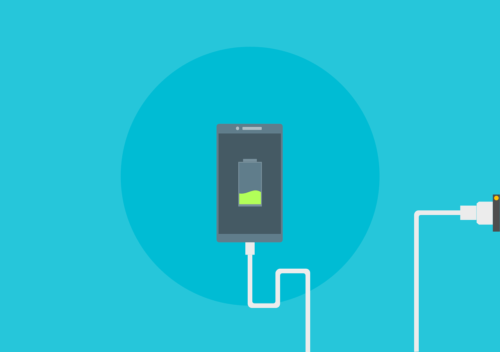
無償交換の対象かチェック
バッテリーの有償交換をご紹介する前に、まずは無償交換を検討しましょう。Appleは iPhone のバッテリーの不良問題が起こると、無償交換に応じてくれます。
買って間もないのにバッテリーの減りがおかしい、最大容量が少ないと言った場合には初期不良交換に応じてくれます。
また執筆現在、 iPhone 6sで突然シャットダウンする初期不良が報告されており、対象の iPhone である場合はバッテリーの無償交換の対象です。
2015 年 9 月から 10 月までの間に製造され、シリアル番号が特定の範囲内にある iPhone 6s のみ対象です。
下記のURLのページで、シリアル番号を入力してもらうと対応機種であるかどうかを診断できます。
シリアル番号は「設定」>「一般」>「情報」>「シリアル番号」で確認できます。
AppleStore(GeniusBar)に交換依頼する

一番確実なのは、AppleStoreに持っていくことです。
東京や大阪、京都などAppleStore近郊にお住いの方は、持ち込みをオススメします。
持ち込む際は予約していくようにしましょう。
Apple製品は需要がかなり高く、AppleStoreはいつも人でいっぱいです。予約なしで行くと待たされたり、最悪の場合当日修理を断られる場合があります。
予約は電話、もしくはサイトから申し込み可能です。
交換費用はAppleCare+に加入しているかどうかで異なります。
費用は下記表にまとめましたので、参考にしてください。
また自分のバッテリー交換希望の iPhone がAppleCareに加入しているか確認するには、下記ページにシリアル番号を入力してください。
シリアル番号は「設定」>「一般」>「情報」>「シリアル番号」で確認できます。
バッテリー交換費用一覧
| バッテリーサービス | Apple 製品限定保証 AppleCare+ の保証対象 |
保証対象外 |
|---|---|---|
| iPhone XS, iPhone XS Max, iPhone XR |
0 円 | 7,800 円 |
| iPhone SE、 iPhone 6、 iPhone 6 Plus、 iPhone 6s、 iPhone 6s Plus、 iPhone 7、 iPhone 7 Plus、 iPhone 8、 iPhone 8 Plus、 iPhone X |
0 円 | 3,200 円 |
| 上記以外の対象モデル | 0 円 | 8,800 円 |
2019 年 1 月 1 日以降は、 iPhone X の料金が 7,800 円に、その他すべての iPhone モデルの料金が 5,400 円に改定されます。
アップル正規サービスプロバイダで交換する

アップル正規サービスプロバイダとは、 iPhone の修理などを行うApple以外の会社のこと。
これはAppleStoreの店舗数が限られており、 iPhone のトラブルを抱えたユーザーを1人でも多くサポートするためにAppleが依頼しているもので、正規プロバイダはAppleの認可をしっかりと受けたお店ですので修理も安心して依頼できます。
主にビックカメラやカメラのキタムラなど、大手の家電量販店がアップル正規サービスプロバイダとして認定されています。
アップル正規サービスプロバイダはこちらから探すことが可能です。
キャリア(docomo・ソフトバンク・au)に交換依頼する
iPhone を契約してるキャリアによっては、加入しているプランでバッテリー交換費用を保障してくれる場合があります。
au
「auスマートパス」に加入している場合、修理代金が最大10,000円(税込)×2回がサポートされます。
ただし適用されるのは「水濡れ」「その他偶然の事故による全損または一部破損」の場合のみです。
SoftBank
「安心保証パック」に加入している場合、Appleで修理した際にかかった費用を85%~90%補てんしてくれます。ただし適用されるのは「バッテリー交換」「自然故障」「破損・水濡れ」の場合に限られています。
docomo
非正規修理店で交換する
アップル正規サービスプロバイダとは異なり、認可を受けていないお店が iPhone の修理を行なっている場合もあります。
この修理を受けた場合、何らかの不具合が出てAppleに修理を依頼しても保障適用外となり、最悪改造認定を受けると修理さえ対応してもらえない場合があります。
価格はAppleよりも少し安い程度が相場です。
かなりのリスクを背負っているようにも見えますが、Appleにバッテリー交換依頼して即日帰ってくるとは限りません。
非正規店のメリットは、混雑することが少なく即日交換してもらいやすいところです。
自分で交換する
自分で iPhone のバッテリーを交換するという手もあります。
交換手順アドはネットにいくらでも掲載されていますし、今はわかりやすいようにYouTubeに手順解説動画がアップロードされています。
ですが、 iPhone 6以降バッテリー交換が素人には難しくなっており、破損しやすいのでおすすめしません。非正規店と同様、認可を受けていない修理は保障が受けられません。
自分で行うときはそのデメリットを考慮した上でやってみてください。
DIGIFORCE iPhone 修理キット

まとめ

iPhoneのバッテリー寿命は、フル充電を500サイクルが目安です。通常の利用頻度なら2〜3年とされます。
ただ、これはあくまでも目安であり、実際の使用状況や機種によっても異なります。
また、寿命といっても「最大容量80%」は、まだまだ使える範囲内です。確かにバッテリーの減りは速くなりますが、寿命というほどではないかもしれません。
しかし、iPhoneのパフォーマンスなどにも影響しますので、早めの交換をすることをおすすめします。




